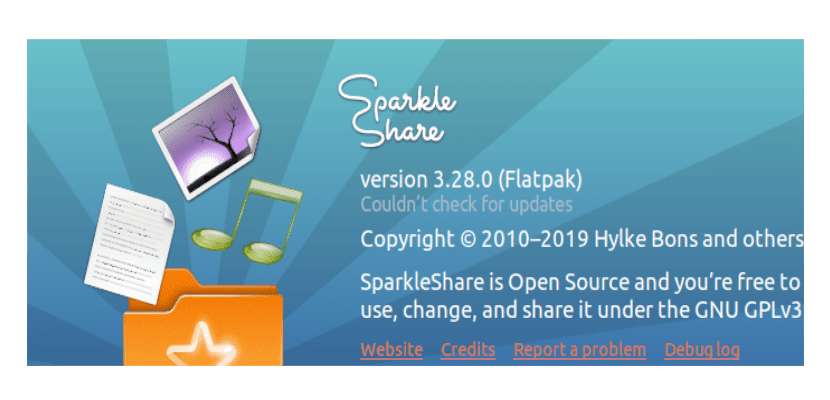
다음 기사에서는 SparkleShare를 살펴볼 것입니다. 그것은 클라우드 스토리지, 파일 동기화 및 협업 클라이언트, 오픈 소스 및 Git을 스토리지 서버로 사용. 이 클라이언트는 Dropbox와 비슷하지만 자체 Git 서버 또는 다음과 같은 호스팅 솔루션을 사용합니다. GitLab, GitHub 또는 BitBucket.
이 애플리케이션은 Gnu / Linux, Windows 및 macOS 모두에서 실행할 수 있습니다. 현재 모바일 애플리케이션이 없습니다. 사용자는이 응용 프로그램을 사용하여 다음에서 파일을 동기화 할 수 있습니다. 자주 변경되는 프로젝트 O 엘 여러 사람이 편집 한 파일 추적 및 동기화. 우리는이 모든 것을 간단한 방법으로 할 수 있습니다. 또한 파일을 기록의 어느 지점 으로든 쉽게 되돌릴 수 있으며 클라이언트 측에서도 암호화 옵션을 찾을 수 있습니다.
신청 Dropbox 서버없이 Dropbox처럼 작동합니다.. 알림 영역에 동기화 상태를 표시하고 일부 옵션에 대한 액세스를 제공하는 아이콘이 있습니다. SparkleShare 폴더가 사용자의 홈 디렉토리에 생성됩니다. 여기에서 파일은 원격 서버와 동기화 된 상태로 유지됩니다.
Git이 큰 파일을 호스팅 할 때 좋은 선택이 아니라는 점을 고려하여 SparkleShare는 힘내 LFS. 이것은 큰 파일로 작업 할 수있는 오픈 소스 확장입니다. 그럼에도 불구하고 SparkleShare 웹 사이트에서는 이 응용 프로그램은 컴퓨터의 전체 백업을 만들거나 자주 변경되는 큰 바이너리에 적합한 솔루션이 아닙니다..
파일 관리자 통합을 통해 파일 변경 사항을 롤백 할 수는 없지만 '글로벌'최근 변경 대화 상자. 시간순으로 변경 사항이 표시됩니다.

SparkleShare 다운로드
Gnu / Linux에서 SparkleShare는 배포 저장소에서 사용 가능. Debian, Ubuntu 또는 Linux Mint에서는 터미널 (Ctrl + Alt + T)을 열고 다음 명령을 실행하여 설치할 수 있습니다.
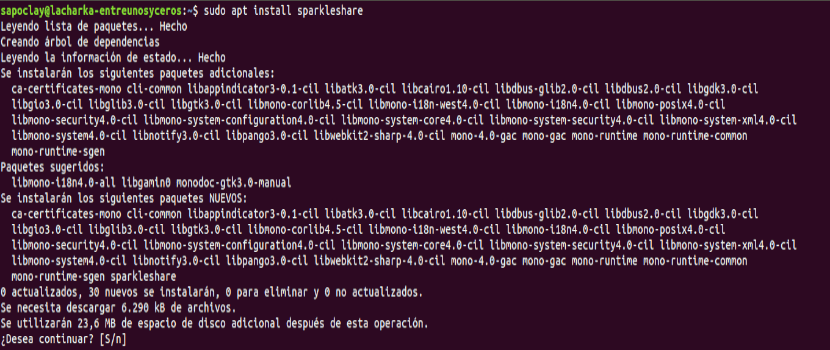
sudo apt install sparkleshare
또한 할 수 있습니다 FlatHub에서 SparkleShare 설치. 이 옵션은 소프트웨어의 최신 버전을 제공합니다. 아직 설치하지 않은 경우 배포판에 Flatpak을 설치 한 다음 SparkleShare를 설치합니다.
flatpak remote-add flathub https://flathub.org/repo/flathub.flatpakrepo

flatpak install flathub org.sparkleshare.SparkleShare
GitLab 또는 GitHub를 사용한 SparkleShare 설정
다음으로 우리는 빠른 시작 GitLab 및 GitHub로 Sparkleshare를 구성하는 방법. SparkleShare를 자신의 호스트와 함께 사용하려는 경우 다음을 수행 할 수 있습니다. 명령.

설치 후 SparkleShare 아이콘을 클릭하여 시작합니다. 그런 다음 선택권 «컴퓨터 ID»→«클립 보드로 복사».
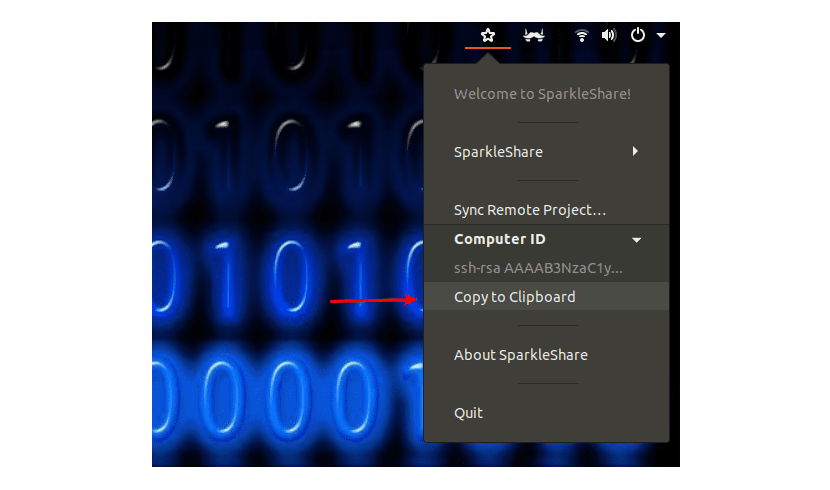
서비스를 구성하려면 GitLab 또는 GitHub 계정에 새 SSH 키 추가. 이 팀 ID를 계정 설정의 키로 붙여 넣기 만하면됩니다.
사용 GitLab, "설정"→ "SSH 키"로 이동합니다.. 다음은 직접 링크입니다 이 페이지.
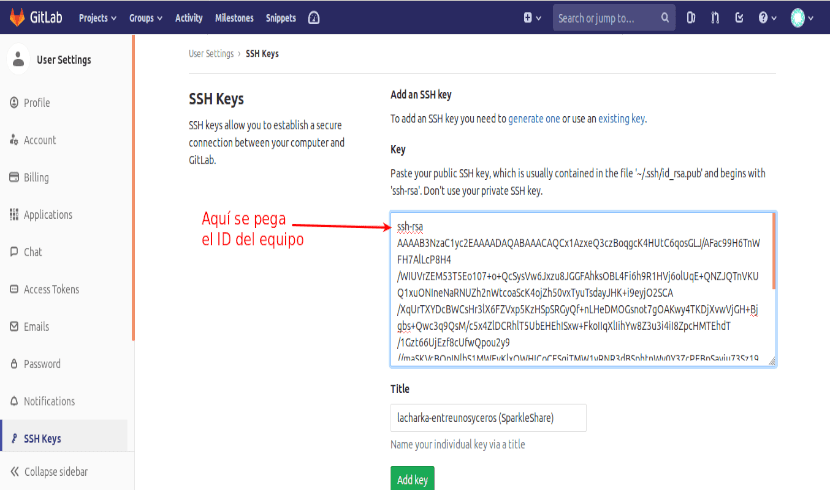
사용하기로 선택한 경우 GitHub, "개인 설정"→ "SSH 및 GPG 키"→ "새로 추가"로 이동해야합니다.. 다음은 직접 링크입니다 이 페이지.
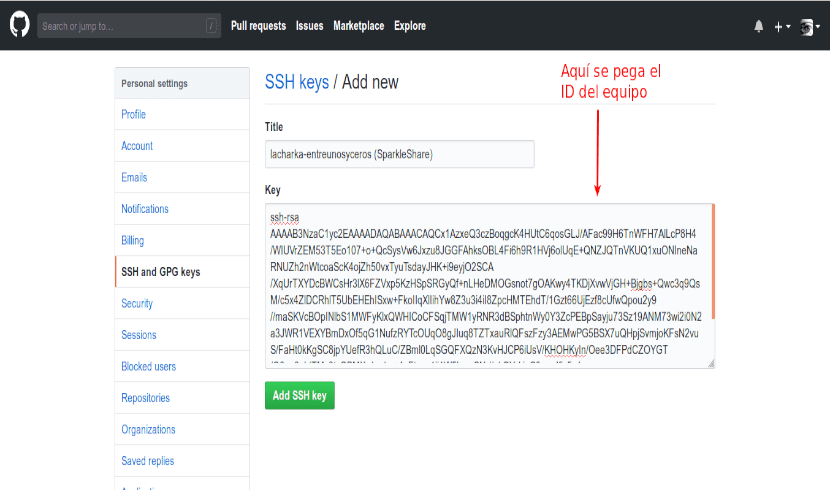
클립 보드에 복사 한 팀 ID를 필드 "키»GitLab / GitHub에서 찾을 수 있습니다..
GitLab 또는 GitHub의 저장소를 만들어야합니다., 필요한 항목에 따라 공개 또는 비공개 중 하나입니다. 기존 저장소를 사용할 수도 있습니다.
SparkleShare로 돌아가서 트레이 아이콘을 클릭하고 옵션 "원격 프로젝트 동기화 ...". 목록에서 GitLab 또는 GitHub를 선택하고 저장소의 원격 경로를 입력하십시오. URL에서 github.com / gitlab.com 부분 만 제거하면됩니다. 이제 클릭 만하면됩니다. "더하다" y SparkleShare가 원격 저장소를 동기화 할 때까지 기다립니다..
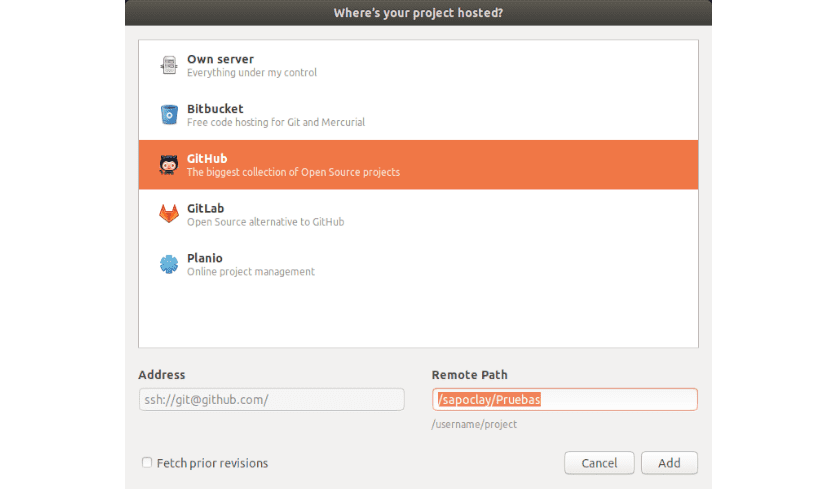
에 이 클라이언트 사용에 대한 모든 옵션 및 정보를 참조하십시오., 클라이언트 측 암호화 사용을 포함하여 위키 SparkleShare 또는 프로젝트 웹 사이트.